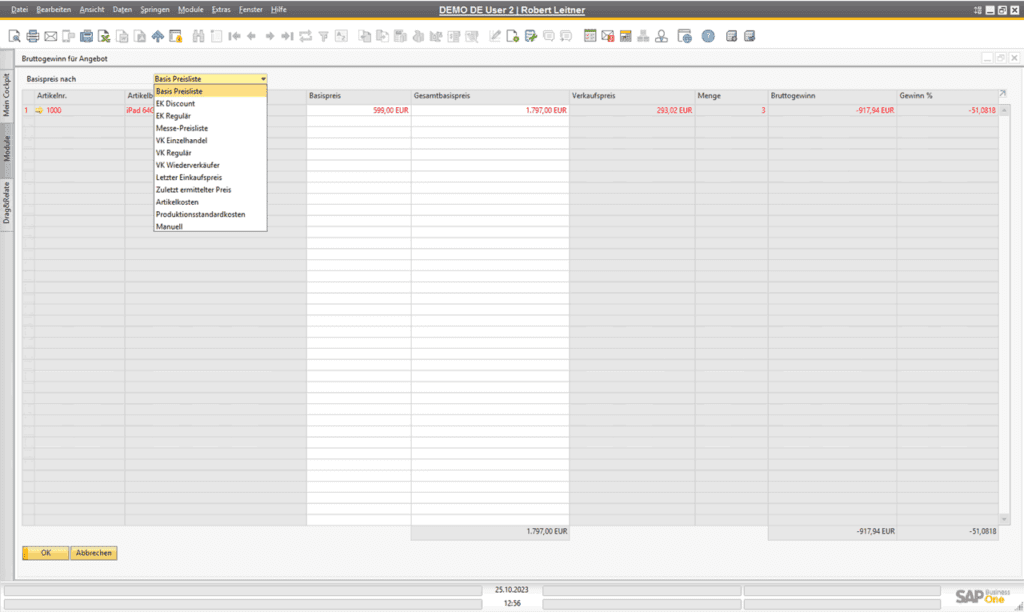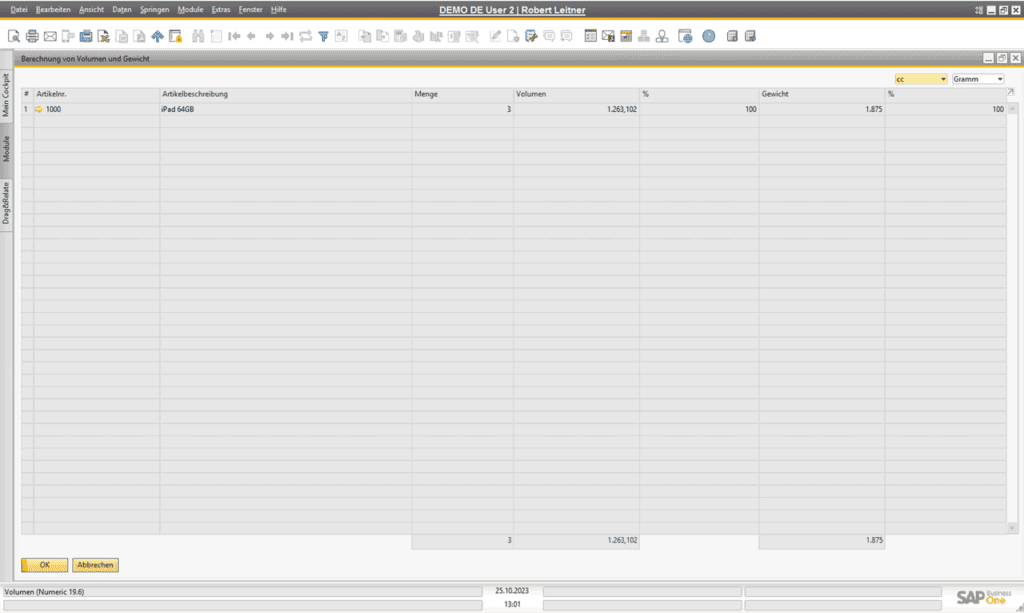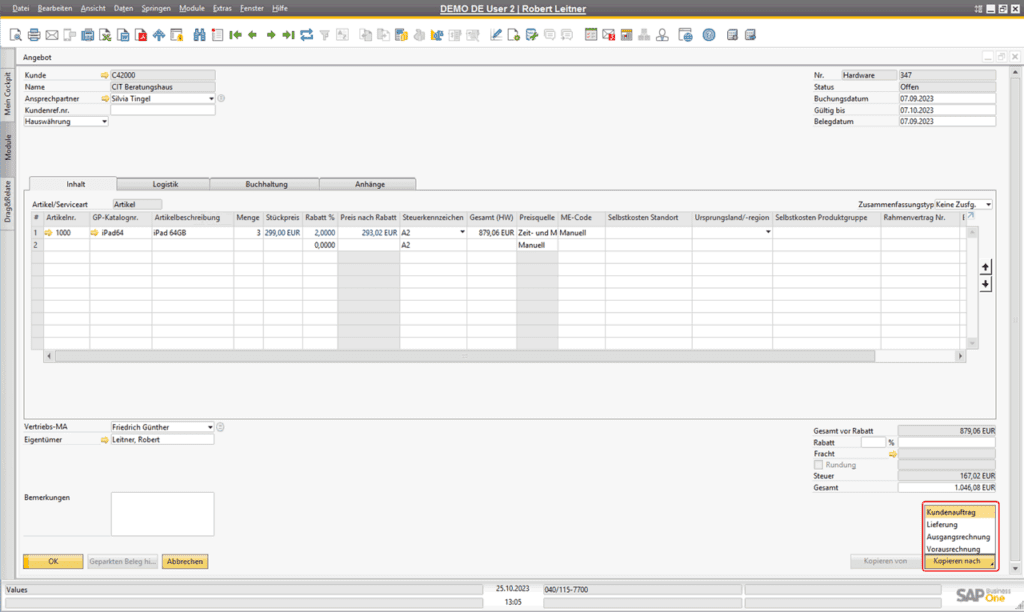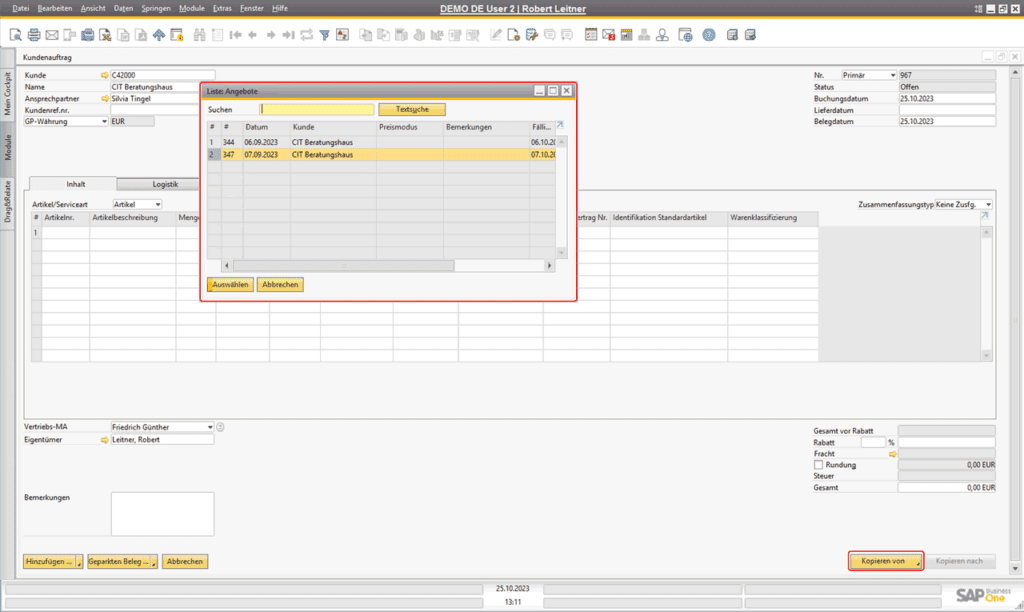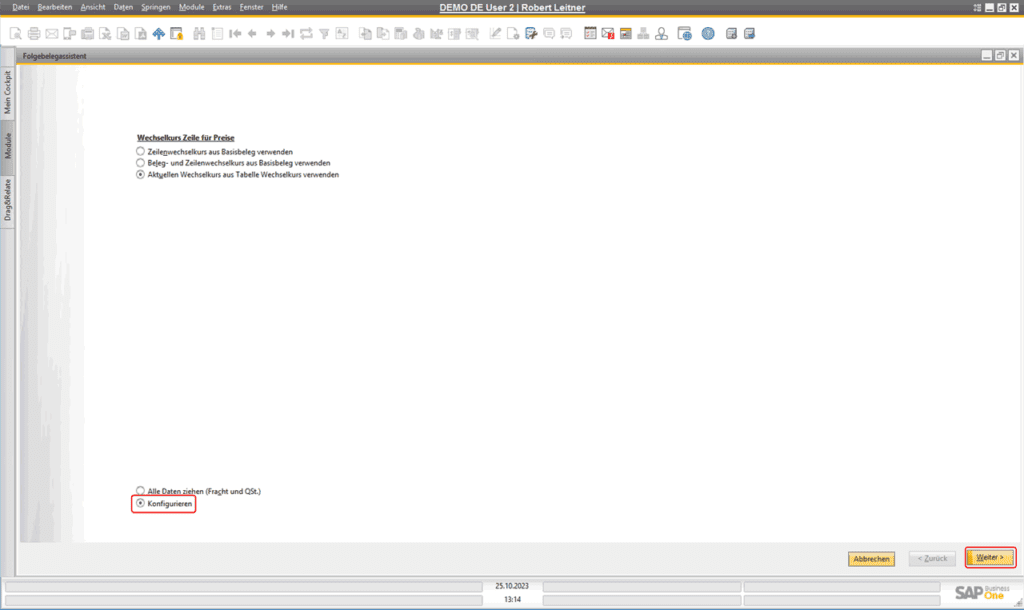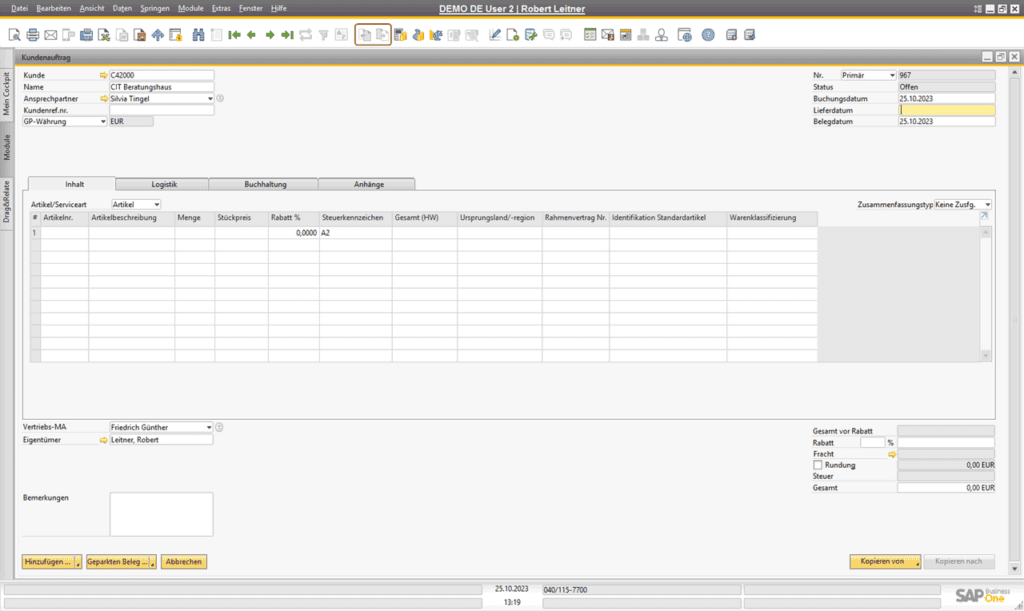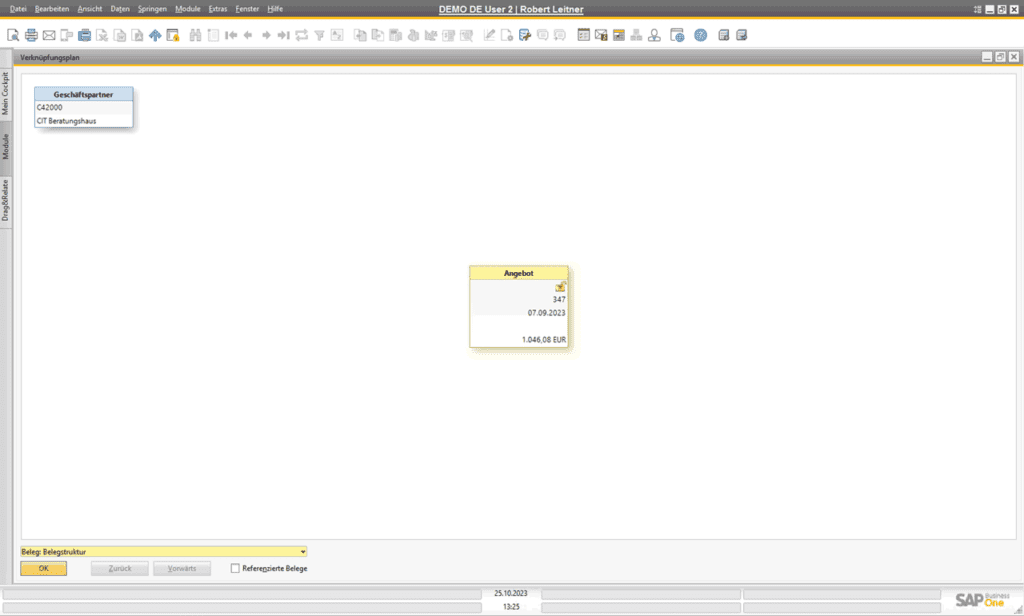Mit unserer Reihe „Grundlagen“ veröffentlichen wir fortführende Lektionen über die SAP Business One Grundlagen. In der Kategorie SAP Business One Grundlagen finden Sie alle bereits veröffentlichten Artikel.
Funktionen in den Ein- und Verkaufsbelegen in SAP Business One
In den Ein- und Verkaufsbelegen gibt es zahlreiche Funktionen, die Ihnen die tägliche Arbeit mit SAP Business One erleichtern können. In diesem Fachartikel stellen wir Ihnen diese Funktionalitäten vor.
Für unser Beispiel verwenden wir exemplarisch die Angebote über Module > Verkauf > Angebot und laden ein beliebiges existierendes Angebot.
Bruttogewinn der Belege anzeigen
Sie können sich in einem Angebot mit nur einem Klick den Bruttogewinn der jeweiligen Belege anzeigen lassen. Dazu gibt es verschiedene Wege:
- Klicken Sie in der Symbolleiste auf das Symbol für den Bruttogewinn
- Navigieren Sie über Springen > Bruttogewinn
- Nutzen Sie den Shortcut STRG + G
In dem Fenster Bruttogewinn für Angebot können Sie sich den Bruttogewinn auf Basis verschiedener Kalkulationen anzeigen lassen (Abb. 1). Hierbei haben Sie folgende Optionen als Kalkulationsbasis:
- alle Preislisten die Sie angelegt haben
- die beiden Systempreislisten „Letzter Einkaufspreis“ & „Zuletzt ermittelter Preis“
- Artikelkosten (nur bei aktivierter kontinuierlicher Bestandsbewertung)
- Produktionsstandardkosten
- Manuell (eigenen Wert setzen)
Berechnung von Volumen und Gewicht
Mit dieser Funktion können Sie sich das Gesamtgewicht oder Gesamtvolumen aller Artikel anzeigen lassen, die in diesem Beleg verwendet werden.
Dazu gibt es verschiedene Wege:
- Klicken Sie in der Symbolleiste auf das Symbol Berechnung von Volumen und Gewicht
- Navigieren Sie über Springen > Berechnung von Volumen und Gewicht
- Nutzen Sie den Shortcut STRG + W
Gut zu wissen:
Damit diese Funktion einwandfrei funktioniert, ist es Voraussetzung, dass die Angaben von Volumen und Gewicht für alle Artikel in den Artikelstammdaten gepflegt werden.
Belege kopieren
Für einen effizienten Workflow können Sie Belege in sogenannte Folgebelege übernehmen.
Klicken Sie dazu auf die Schaltfläche Kopieren nach (Abb. 3) und wählen anschließend den Folgebeleg. Für ein Angebot können Sie in diese Folgebelege umwandeln:
- Kundenauftrag
- Lieferung
- Ausgangsrechnung
- Vorausrechnung
Darüber hinaus gibt es einen zweiten Weg, einen Beleg in einen Folgebeleg umzuwandeln. Navigieren Sie dazu zum entsprechenden Folgebeleg, bspw. Module > Verkauf > Kundenauftrag und geben anschließend die Kundeninformation des jeweiligen Kunden ein.
Klicken Sie anschließend auf die Schaltfläche Kopieren von und wählen den gewünschten Basisbeleg aus. In unserem Fall das Angebot. Wählen Sie anschließend den zu kopierenden Beleg aus (Abb. 4).
Nur mit dieser, zweiten Methode haben Sie die Möglichkeit mit dem Folgebelegassistenten die zu kopierenden Artikel konfigurieren. Aktivieren Sie dazu die Option Konfigurieren und klicken anschließend auf Weiter (Abb. 5).
Nach dem Kopieren eines Belegs können Sie natürlich alle Daten des Folgebelegs wie gewohnt anpassen, so lange Sie ihn nicht hinzufügen wird nichts gebucht.
Zwischen Basis- und Folgebeleg wechseln
Sie können jederzeit mit nur einem Klick zwischen dem Basisbeleg und dem Folgebeleg wechseln. Nutzen Sie dazu die beiden Icons Basisbeleg und Zielbeleg in der Symbolleiste aus (Abb. 6). Sind diese Optionen nicht wählbar, so hat der aktuell geöffnete Beleg keinen Basis- bzw. Folgebeleg.
Verknüpfungsplan
In der Praxis gibt es häufig sehr viele Basis- und oder Folgebelege entlang eines Einkauf- oder Verkauf- Vorgangs. Da ist der Verknüpfungsplan eine große Hilfe.
Mit dem Verknüpfungsplan können Sie sich jederzeit grafisch anzeigen lassen, wie die Belege miteinander verknüpft sind. Um den Verknüpfungsplan zu öffnen klicken Sie entweder auf Springen > Verknüpfungsplan oder Rechtsklick > Verknüpfungsplan. Sobald die Verknüpfung der einzelnen Belegarten komplexer werden, bietet der Verknüpfungsplan eine nachvollziehbare Übersicht über die Prozesskette.
Mit unserer Reihe „Grundlagen“ veröffentlichen wir fortführende Lektionen über die SAP Business One Grundlagen. In der Kategorie SAP Business One Grundlagen finden Sie alle bereits veröffentlichten Artikel.

Sebastian Gerber ist SAP Business One Experte und bekannt aus LinkedIn Learning und video2brain. Darüber hinaus ist er Inhaber der Gerber B1Beratung GmbH und Publizist diverser Fachmagazine zum Thema SAP Business One. Seit über 20 Jahren unterstützt er mit seiner Expertise Unternehmen im deutschsprachigen Raum und hat bereits über 400 SAP Business One Projekte erfolgreich umgesetzt.